Общие сведения
UserGate использует защищенный протокол HTTPS для управления устройством, может перехватывать и дешифровать транзитный трафик пользователей, передаваемый по протоколу SSL (HTTPS, SMTPS, POP3S), а также может производить авторизацию администраторов в веб-консоль на основе их сертификатов.
Для выполнения данных функций NGFW использует различные типы сертификатов:
|
Наименование |
Описание |
|---|---|
|
SSL веб-консоли |
Используется для создания безопасного HTTPS-подключения администратора к веб-консоли NGFW. |
|
SSL Captive-портала |
Используется для создания безопасного HTTPS-подключения пользователей к странице авторизации Captive-портала, для отображения страницы блокировки, для отображения страницы Logout Captive-портала и для работы ftp-прокси. Этот сертификат должен быть выпущен со следующими параметрами:
По умолчанию используется подписанный с помощью сертификата инспектирование SSL сертификат, выпущенный для домена auth.captive, со следующими параметрами:
Если администратор не загрузил свой собственный сертификат для обслуживания этой роли, то NGFW самостоятельно в автоматическом режиме перевыпускает данный сертификат при изменении администратором одного из доменов на странице Настройки (домены для auth.captive, logout.captive, block.captive, ftpclient.captive, sslvpn.captive). |
|
SSL инспектирование |
Сертификат класса удостоверяющего центра. Он используется для генерации SSL-сертификатов для интернет-хостов, для которых производится перехват HTTPS, SMTPS, POP3S трафика. Например, при перехвате HTTPS-трафика сайта yahoo.com оригинальный сертификат, выданный: Subject name = yahoo.com Issuer name = VeriSign Class 3 Secure Server CA --- G3, подменяется на Subject name = yahoo.com Issuer name = компания, как она указана в сертификате центра сертификации, заведенного в NGFW. Данный сертификат также используется для создания сертификата по умолчанию для роли SSL Captive-портала. |
|
SSL инспектирование (промежуточный) |
Промежуточный сертификат в цепочке удостоверяющих центров, которая использовалась для выдачи сертификата для инспектирования SSL. Для корректной работы необходим только публичный ключ сертификата. |
|
SSL инспектирование (корневой) |
Корневой сертификат в цепочке удостоверяющих центров, которая использовалась для выдачи сертификата для инспектирования SSL. Для корректной работы необходим только публичный ключ сертификата. |
|
Пользовательский сертификат |
Сертификат, который назначается пользователю NGFW. Пользователь может быть, как заведен локально, так и получен из LDAP. Сертификат может быть использован для авторизации пользователей при их доступе к опубликованным ресурсам с помощью правил reverse-прокси. |
|
УЦ авторизации веб-консоли |
Удостоверяющий центр авторизации администраторов для доступа к веб-консоли. Для успешной авторизации сертификат администратора должен быть подписан сертификатом этого типа. |
|
SAML server |
Используется для работы NGFW с сервером SSO SAML IDP. Подробно о настройке работы NGFW с сервером авторизации SAML IDP смотрите в соответствующем разделе руководства. |
|
Веб-портал |
Сертификат, используемый для веб-портала. Если данный сертификат не указан явно, то NGFW использует сертификат SSL Captive-портала, выпущенный сертификатом для инспектирования SSL. Подробно о настройке веб-портала смотрите в соответствующем разделе руководства. |
Сертификатов для SSL веб-консоли, SSL Captive-портала и сертификатов SSL-инспектирования может быть несколько, но только один сертификат каждого типа может быть активным и использоваться для выполнения своих задач. Сертификатов типа УЦ авторизации веб-консоли может быть несколько, и каждый из них может быть использован для проверки подлинности сертификатов администраторов.
Для того чтобы создать новый сертификат, необходимо выполнить следующие действия:
|
Наименование |
Описание |
|---|---|
|
Шаг 1. Создать сертификат |
Нажать на кнопку Создать в разделе Сертификаты. |
|
Шаг 2. Заполнить необходимые поля |
Указать значения следующих полей:
|
|
Шаг 3. Указать, для чего будет использован данный сертификат |
После создания сертификата необходимо указать его роль в NGFW. Для этого необходимо выделить необходимый сертификат в списке сертификатов, нажать на кнопку Редактировать и указать тип сертификата (SSL веб-консоли, инспектирование SSL, УЦ авторизации веб-консоли). В случае, если вы выбрали SSL веб-консоли, NGFW перезагрузит сервис веб-консоли и предложит вам подключиться уже с использованием нового сертификата. Сертификат инспектирования SSL начинает работать немедленно после того, как его выбрали. Более детально об инспектировании HTTPS смотрите в главе Инспектирование SSL. |
NGFW позволяет экспортировать созданные сертификаты и импортировать сертификаты, созданные на других системах, например, сертификат, выписанный доверенным удостоверяющим центром вашей организации.
Для экспорта сертификата необходимо:
|
Наименование |
Описание |
|---|---|
|
Шаг 1. Выбрать сертификат для экспорта |
Выделить необходимый сертификат в списке сертификатов. |
|
Шаг 2. Экспортировать сертификат |
Выбрать тип экспорта:
|
Для импорта сертификата необходимо иметь файлы сертификата и --- опционально --- приватного ключа сертификата и выполнить следующие действия:
|
Наименование |
Описание |
|---|---|
|
Шаг 1. Начать импорт |
Нажать на кнопку Импорт. |
|
Шаг 2. Заполнить необходимые поля |
Указать значения следующих полей:
|
Использование корпоративного УЦ для создания сертификата инспектирования SSL
Если в компании уже существует внутренний УЦ или цепочка удостоверяющих центров, то можно указать в качестве сертификата для инспектирования SSL сертификат, созданный внутренним УЦ. В случае, если внутренний УЦ является доверяемым для всех пользователей компании, то перехват SSL будет происходить незаметно, пользователи не будут получать предупреждение о подмене сертификата.
Рассмотрим более подробно процедуру настройки NGFW. Допустим, что в организации используется внутренний УЦ на базе Microsoft Enterprise CA, интегрированный в Active Directory. Структура УЦ следующая:
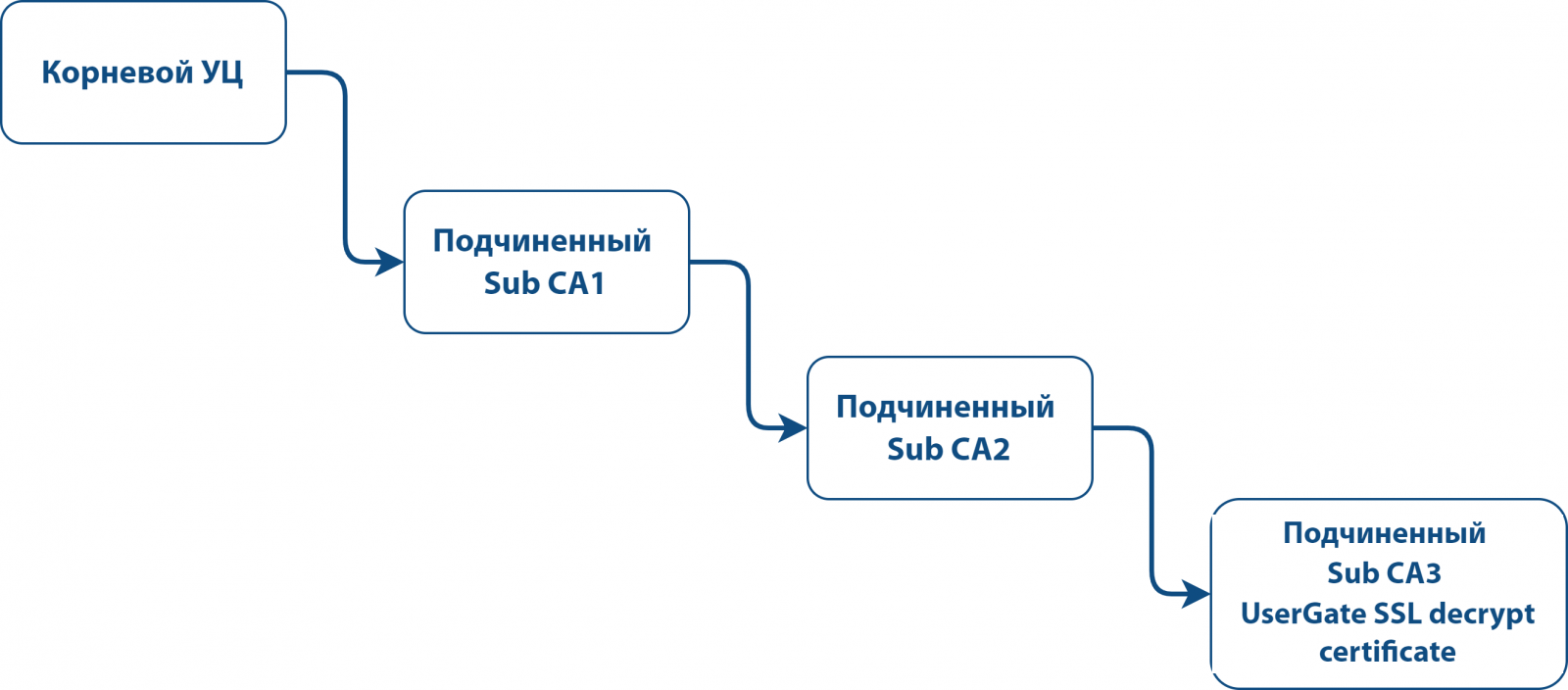
Пример структуры корпоративного УЦ
Необходимо выписать с помощью Sub CA2 сертификат для UserGate и настроить его в качестве сертификата для инспектирования SSL. Необходимо выписать сертификат NGFW SSL decrypt в качестве удостоверяющего центра.
Для выполнения этой задачи следует выполнить следующие шаги:
|
Наименование |
Описание |
|---|---|
|
Шаг 1. Создать CSR-запрос на создание сертификата в UserGate. |
Нажать на кнопку Создать ➜ Новый CSR. Заполнить необходимые поля и создать CSR. Будет создан приватный ключ и файл запроса. С помощью кнопки Экспорт скачать файл запроса. |
|
Шаг 2. Создать сертификат на основе подготовленного CSR. |
В Microsoft CA создать сертификат на основе полученного на предыдущем шаге CSR-файла с помощью утилиты certreq: certreq.exe -submit -attrib "CertificateTemplate:SubCA" HTTPS_csr.pem или с помощью веб-консоли Microsoft CA, указав в качестве шаблона «Подчиненный центр сертификации». Обратитесь к документации Microsoft за более подробной информацией. По окончании процедуры вы получите сертификат (публичный ключ), подписанный УЦ Sub CA2. |
|
Шаг 3. Скачать полученный сертификат. |
Из веб-консоли Microsoft CA скачать созданный сертификат (публичный ключ). |
|
Шаг 4. Загрузить сертификат в созданный ранее CSR. |
В NGFW выбрать созданный ранее CSR и нажать кнопку Редактировать. Загрузить файл сертификата и нажать Сохранить. |
|
Шаг 5. Указать тип сертификата -- инспектирование SSL. |
В NGFW выбрать созданный ранее CSR и нажать кнопку Редактировать. В поле Используется указать SSL инспектирование. |
|
Шаг 6. Скачать сертификаты для промежуточных УЦ (Sub CA1 и Sub CA2). |
В веб-консоли Microsoft CA выбрать и скачать сертификаты (публичные ключи) для УЦ Sub CA1 и Sub CA2. |
|
Шаг 7. Загрузить сертификаты Sub CA1 и Sub CA2 в UserGate. |
С помощью кнопки Импорт загрузить скачанные на предыдущем шаге сертификаты для Sub CA1 и Sub CA2. |
|
Шаг 8. Установить тип --- инспектирование SSL (промежуточный) для сертификатов Sub CA1 и Sub CA2. |
В NGFW выбрать загруженные сертификаты и нажать кнопку Редактировать. Указать в поле Используется --- Инспектирование SSL (промежуточный) для обоих сертификатов. |
|
Шаг 9. Загрузить сертификат Root CA в NGFW (опционально). |
С помощью кнопки Импорт загрузить корневой сертификат организации в NGFW. С помощью кнопки Редактировать указать в поле Используется --- Инспектирование SSL (корневой). |